12.3.3 识别轴网
通过本小节的学习,你将能够:
进行轴网的CAD 识别。
一、任务说明
①完成图纸添加及图纸整理。
②完成轴网的识别。
二、任务分析
首先分析轴网最为完整的图纸,一般选择结施中的柱平面布置图或者建施中的首层平面图,此处以首层平面图为例,进行介绍。
三、任务实施
完成图纸分割后,双击进入“一层平面图”,进行CAD 轴线识别。
1)选择导航栏构件
将目标构件定位至“轴网”,如图12.12 所示。
![]()
图12.12
2)提取轴线
①单击“建模”选项卡→“识别轴网”→“提取轴线”,如图12.13 所示。

图12.13
②利用“单图元选择”“按图层选择”及“按颜色选择”的功能点选或框选需要提取的轴线CAD 图元,如图12.14 所示。
![]()
图12.14
“Ctrl+左键”代表按图层选择,“Alt+左键”代表按颜色选择。需要注意的是,不管在框中设置何种选择方式,都可以通过键盘来操作,优先实现选择同图层或同颜色的图元。
通过“按图层选择”选择所有轴线,被选中的轴线全部变成深蓝色。
③单击鼠标右键确认选择,则选择的CAD 图元将自动消失,并存放在“已提取的CAD图层”中,如图12.15 所示。这样就完成了轴网的提取工作。
3)提取标注
①单击“提取标注”,按照默认“按图层选择”的方式,点选或框选需要提取的轴网标注CAD 图元,如图12.16 所示。
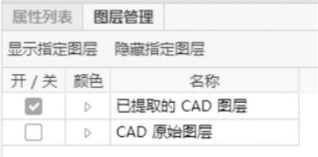
图12.15

图12.16
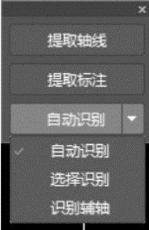
图12.17
②单击鼠标右键确认选择,则选择的CAD 图元自动消失,并存放在“已提取的CAD 图层”。方法与提取轴网的相同。
4)识别轴网
提取轴线及标注后,进行识别轴网的操作。识别轴网有3 种方法可供选择,如图12.17 所示。
自动识别轴网:用于自动识别CAD 图中的轴线。
选择识别轴网:通过手动选择来识别CAD 图中的轴线。
识别辅助轴线:用于手动识别CAD 图中的辅助轴线。
本工程采用“自动识别轴网”,快速地识别出了CAD 图中的轴网,如图12.18 所示。
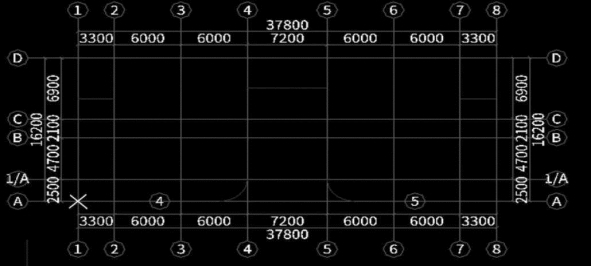
图12.18
识别轴网成功后,同样可利用“轴线”部分的功能对轴网进行编辑和完善。
四、总结拓展
导入CAD 后,如果图纸比例与实际不符,则需要重新设置比例,在“CAD 操作”面板中单击“设置比例”,如图12.19 所示。
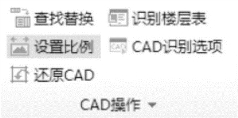
图12.19
根据提示,利用鼠标选择两点,软件会自动量取两点距离,并弹出如图12.20 所示“设置比例”对话框。
如果量取的距离与实际不符,可在对话框中输入两点间实际尺寸,单击“确定”按钮,软件即可自动调整比例。
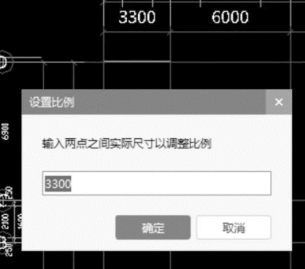
图12.20
